
Denna programvara kommer att hålla dina drivrutiner igång, vilket skyddar dig från vanliga datorfel och maskinvarufel. Kontrollera alla dina förare nu i tre enkla steg:
- Ladda ner DriverFix (verifierad nedladdningsfil).
- Klick Starta skanning för att hitta alla problematiska drivrutiner.
- Klick Uppdatera drivrutiner för att få nya versioner och undvika systemfel.
- DriverFix har laddats ner av 0 läsare den här månaden.
För dig som vill köpa en ny Smart TV men saknar budget bör du först höra om Amazon Fire Stick.
Den här snygga lilla enheten är i grunden som ett USB-minne som du sätter in i en TV: s HDMI-port och gör den till en Smart TV. Detta betyder du kan installera appar på tv: n, gå in på internet och få tillgång till en mängd olika streamingtjänster.
Naturligtvis är Amazon Fire Stick liksom alla elektroniska apparater benägna att enstaka fel och fel.
Den här artikeln sammanställer några av de vanligaste Amazon Fire Stick-problemen och lösningar på hur man fixar de flesta av dem.
Vilka är de vanligaste Amazon Fire Stick-problemen?
Listan över problem som en Fire Stick kan stöta på är ganska stor, men tack och lov är alla enkla att lösa.
- Wi-Fi-anslutning fungerar inte
- Problem med den fysiska anslutningen
- Fire TV fjärrproblem
- Fel med Firesticks ljud
- Bilden saknar kvalitet
- Det går inte att sätta på Fire TV Stick
Hur kan jag åtgärda vanliga Amazon Fire Stick-problem?
1. Wi-Fi-anslutning fungerar inte
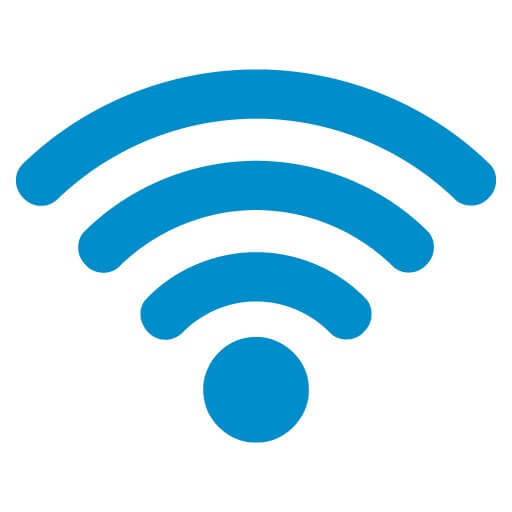
Det här är förmodligen det vanligaste problemet med Fire Stick, särskilt eftersom det behöver en stabil internetanslutning för att göra nästan vad som helst.
Dessa problem kan vanligtvis motverkas genom att göra följande:
- Se till att ditt modem eller din router är kompatibel med Fire Stick.
- Ditt modem eller din router ska ha följande specifikationer: B, Goch N routrar på 2,4 GHz eller A och N routrar på 5 GHz
- Avlägsna några hinder mellan Fire Stick och din router
- Använd Fire Stick's Verktyg för nätverksanvändning för att diagnostisera eventuella problem om du tror att det är relaterat till dina nätverksinställningar
- Slutligen, överväg att utföra en Fire Stick-omstart eller till och med en routerstart, eftersom det kan lösa dina problem
För mer information om just det här problemet, kolla in det här guide.
2. Problem med den fysiska anslutningen

Som nämnts ovan är Fire Stick något som du lägger till i din TV. Se till att alla anslutningar är stabila och fasta för korrekt funktion.
Eventuella problem med den fysiska anslutningen kan vanligtvis motverkas genom att göra följande:
- Se till att Fire Stick är helt isatt i TV: ns HDMI-port, annars kanske den inte känns igen
- Se till att både fjärrkontrollen och själva eldpinnen är fulladdad och får tillräckligt med kraft
- Du kan göra detta genom att byta ut fjärrkontrollens batterier och se till att Fire Stick sitter i USB-strömmen eller laddaren (som ingår)
- Om din Fire Stick blir överhettad för många gånger kan moderkortet steka. Om det händer är allt du kan göra att helt enkelt köpa en ny Fire Stick
3. Fire TV fjärrproblem

Om din Fire Stick-fjärrkontroll inte svarar kan det bero på brist på ström (se ovan), på Fire Stick och fjärrkontrollen är inte ihopkopplade ordentligt.
Som sådan kan du prova följande:
- Starta om både Fire Stick och Fire Stick-fjärrkontrollen och utför en annan parning
- Se till att batterierna i fjärrkontrollen är laddad och i full kontakt
- Se till att knappar på fjärrkontrollen fungera ordentligt
För mer information om just det här problemet, kolla in det här guide.
4. Fel med Firesticks ljud

När det gäller ljudet växlar problemen och lösningarna otroligt enkelt och otroligt komplicerat.
Som sådan bör du börja med att göra följande:
- Kontrollera först om TV: n av misstag är inställd på Stum
- Du kan ha externa högtalare som inte är kompatibla med din Fire Stick, så försök byta ljudinställningar till Standardläge
- Om du tror att du har fel ljudinställningar, gå till inställningsmenyn för Fire Stick och inaktivera Dolby Digital-utgång alternativ
- Försök att ansluta Fire Stick till en annan HDMI-port
- Kontrollera anslutningen av alla dina kablar som går till och från Fire Stick, TV och ljudsystem för att se att de är ordentligt anslutna
- Om du försöker använda Bluetooth-högtalare eller hörlurar, se till att de är det korrekt parat
För mer information om just det här problemet, kolla in det här guide.
5. Bilden saknar kvalitet

När det gäller bilden finns det många anledningar till varför din Fire Stick kan ha problem.
Försök med några av följande steg för att åtgärda något bildrelaterad frågor:
- Försök ansluta Fire Stick en annan HDMI-port
- Kontrollera anslutningen av alla dina kablar som går till och från Fire Stick, TV och ljudsystem för att se att de är ordentligt anslutna
- Ändra bildupplösningen genom att hålla ned Upp och Spola tillbaka knapparna tryckta för fem sekunder
- Byta ut din eldpinne
- Justera skalning på skärmen genom att gå till inställningar och ändra bildformat
För mer information om just det här problemet, kolla in det här guide.
6. Det går inte att sätta på Fire TV Stick
När dessa typer av problem uppstår orsakas det troligtvis av otillräcklig kraft som når Fire Stick.
På grund av detta bör du börja med att prova dessa steg:
- Kontrollera anslutningen av alla dina kablar som går till och från Fire Stick, TV och ljudsystem för att se att de är ordentligt anslutna
- Reparera eller byt ut nätsladden (eventuella skador eller repor förhindrar att de fungerar korrekt
För mer information om just denna fråga, kolla in den här guiden.
Genom att följa den här omfattande guiden borde du kunna felsöka i stort sett alla Amazon Fire Stick-relaterade problem som du stöter på.
Om du känner till några andra viktiga problem, låt oss veta i kommentarfältet nedan.
RELATERADE ARTIKLAR DU BÖR KONTROLLERA:
- Amazon Fire Stick-menyn laddas inte? Vi har en fix för det
- Registrera din Amazon Fire Stick i ett par enkla steg
- Kan Amazon Fire Stick inte få en IP-adress? Prova detta


